win10系统下360安全卫士设置自动定时关机的方法
360安全卫士是效果非常好、也十分受用户欢迎的安全杀毒软件,其能够更好地保护电脑安全。那么,windows10系统下360安全卫士该如何设置自动定时关机呢?下面,就随系统城小编一起看看具体操作方法。
方法如下:
1、打开360安全卫士并登录。在360窗口右上方的帐户信息下,点击安仔小精灵图标。
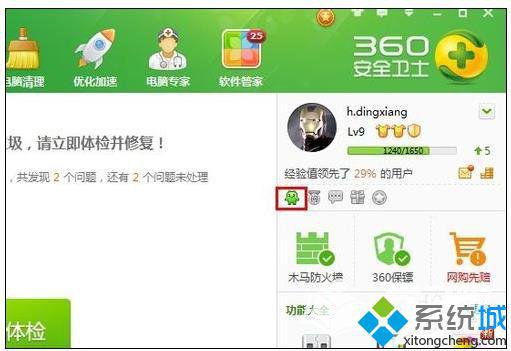
2、安仔小精灵启动后,在桌面任务栏的右下角会出现它的图标。在图标上右键打开菜单,点选其中的“定时关机”项。
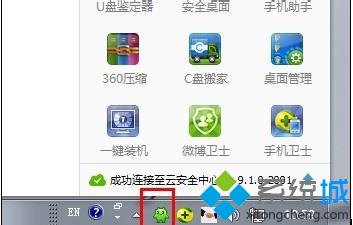
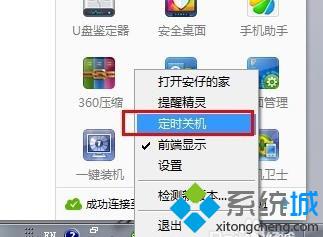
3、在打开的“定时关机”对话框中,点击右上角的“添加”按钮。
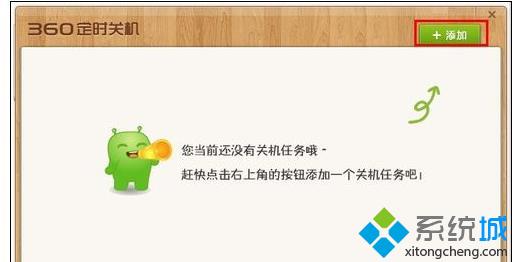
4、对话框中有不同的关机选项,根据自己的需要设定关机日期和时间,然后确定就可以了。
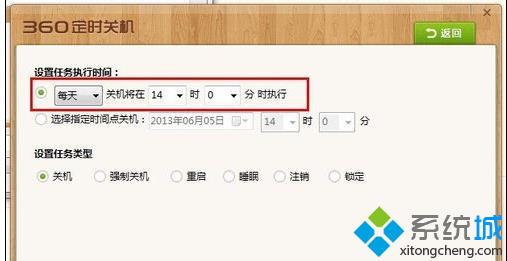
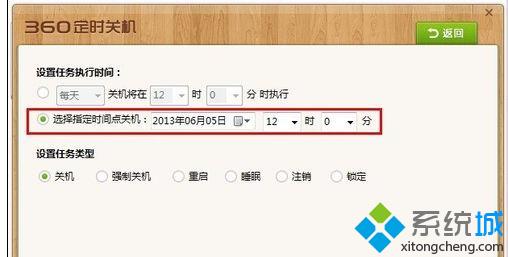

win10系统下360安全卫士设置自动定时关机的方法就为大家介绍到这里了。是不是非常简单呢?感兴趣的朋友们,都可以动手操作看看!
相关教程:win7设置自动关机时间win7系统安全设置win7系统定时关机软件win8系统怎么定时关机xp系统怎么定时关机我告诉你msdn版权声明:以上内容作者已申请原创保护,未经允许不得转载,侵权必究!授权事宜、对本内容有异议或投诉,敬请联系网站管理员,我们将尽快回复您,谢谢合作!











